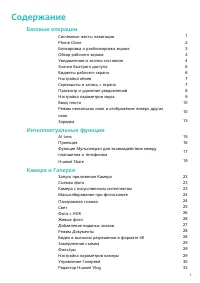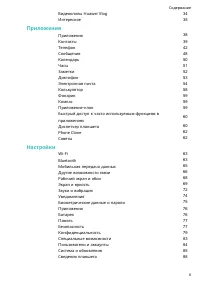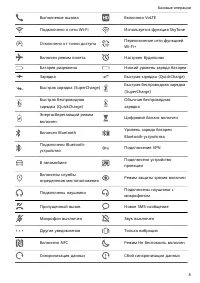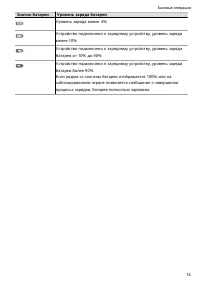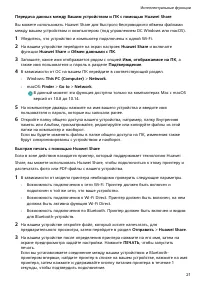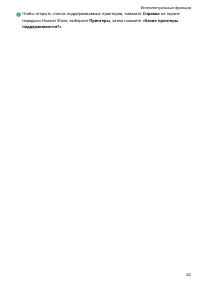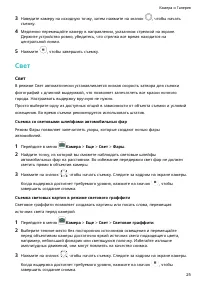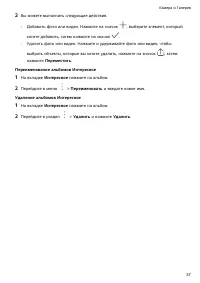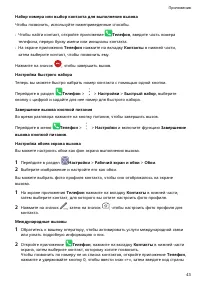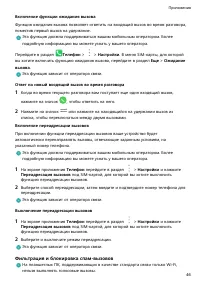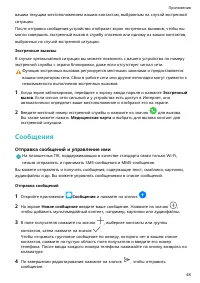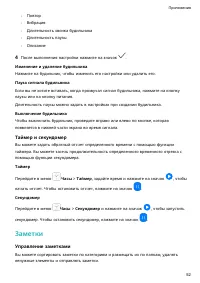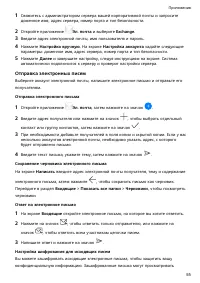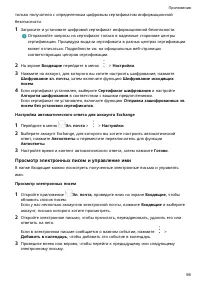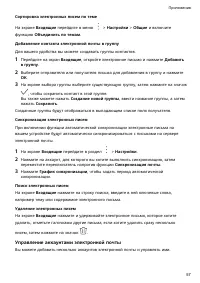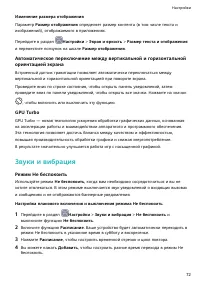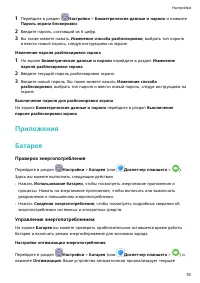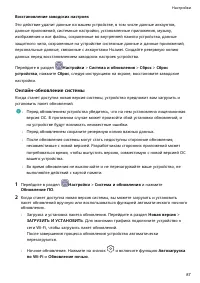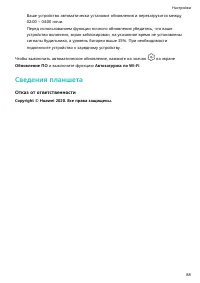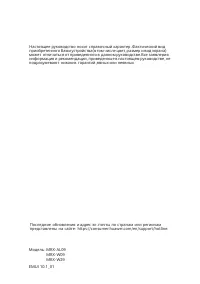Планшеты Huawei MatePad Pro 10.8 (MRX-AL09 / W09(29)) - инструкция пользователя по применению, эксплуатации и установке на русском языке. Мы надеемся, она поможет вам решить возникшие у вас вопросы при эксплуатации техники.
Если остались вопросы, задайте их в комментариях после инструкции.
"Загружаем инструкцию", означает, что нужно подождать пока файл загрузится и можно будет его читать онлайн. Некоторые инструкции очень большие и время их появления зависит от вашей скорости интернета.
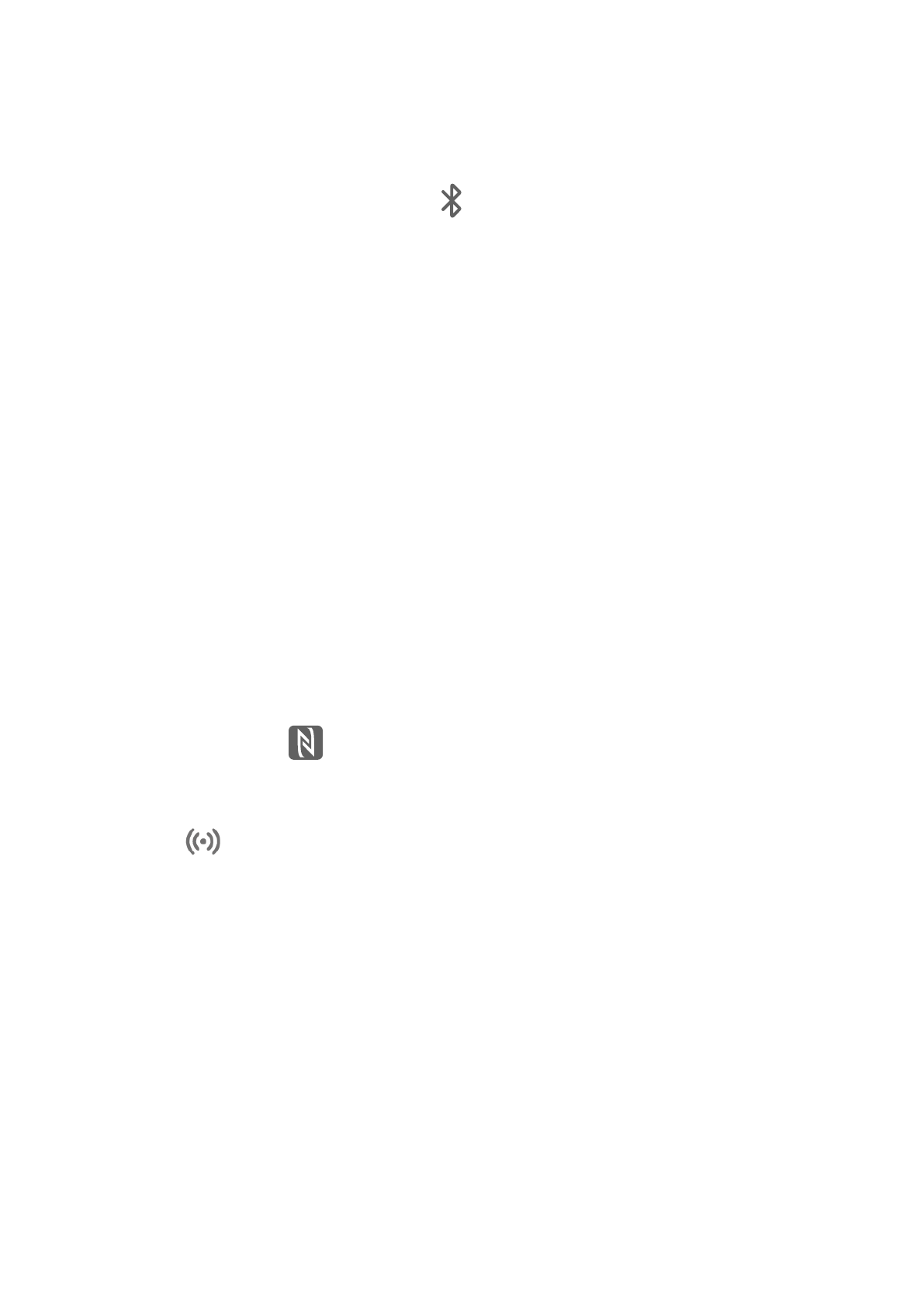
Чтобы активировать функцию Мультиэкран, подключите телефон к планшетному ПК
одним из предложенных способов.
•
Подключение через Bluetooth
1
На телефоне проведите пальцем вниз по строке состояния, чтобы открыть панель
уведомлений, и нажмите на значок
, чтобы включить функцию Bluetooth.
2
На планшете проведите пальцем вниз по строке состояния, чтобы открыть панель
уведомлений, и нажмите на значок Мультиэкран. Затем следуйте инструкциям на
экране.
3
Разместите телефон и планшетный ПК на небольшом расстоянии друг от друга и
установите соединение, следуя инструкциям на экране.
•
Подключение сканированием QR-кода
1
На планшетном ПК откройте приложение Мультиэкран и нажмите Отсканировать
для подключения.
2
Установите соединение, следуя инструкциям на экране. Перед сканированием QR-
кода убедитесь, что телефон подключен к сети Интернет.
•
Подключение касанием клавиатуры
Вы можете коснутся телефоном стандартной клавиатуры с поддержкой NFC, которая
входит в комплект поставки планшета, чтобы установить соединение между
телефоном и планшетом в режиме Мультиэкран.
1
Убедитесь, что планшетный ПК сопряжен с клавиатурой.
2
На телефоне проведите пальцем вниз по строке состояния, чтобы открыть панель
уведомлений. Проведите повторно, чтобы открыть панель значков полностью, и
нажмите на значок
, чтобы включить функцию NFC.
3
Совместите область датчика NFC вашего телефона (расположена на задней
панели устройства в области основной камеры) с областью NFC клавиатуры
(значок
в нижнем правом углу) и дождитесь, пока ваш телефон завибрирует
или подаст звуковой сигнал.
4
Установите соединение между телефоном и планшетным ПК, следуя инструкциям
на экране.
После установки соединения на экране планшетного ПК в специальном окне
отобразится контент вашего телефона. В этом окне вы можете перемещаться по
разделам вашего телефона.
Доступ к файлам и приложениям телефона на планшетном ПК
Когда ваш телефон подключен к планшетному ПК, вы получаете доступ к
приложениям и файлам вашего телефона на планшетном ПК. Например, вы можете
просматривать уведомления, приходящие на ваш телефон (в том числе сообщения
WeChat и SMS-сообщения), в панели уведомлений планшетного ПК, а также принимать
или завершать вызов в небольшом окне, расположенном в верхней части экрана
планшетного ПК.
Интеллектуальные функции
18